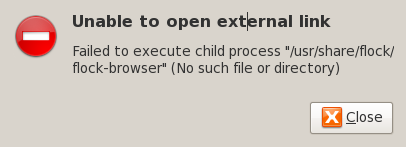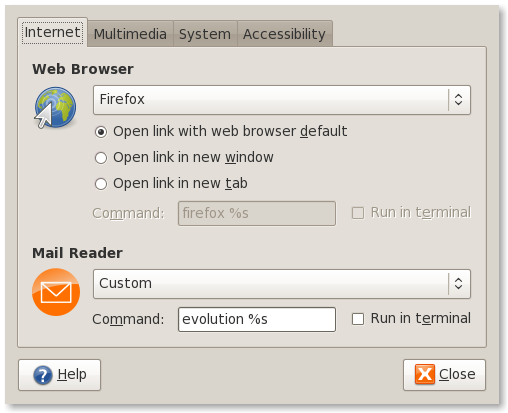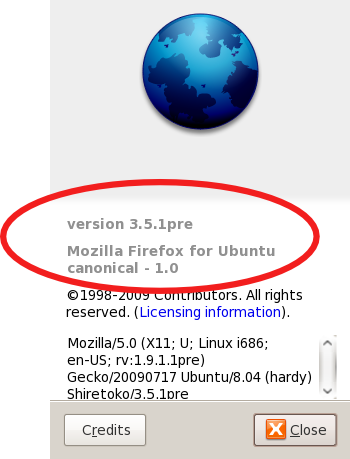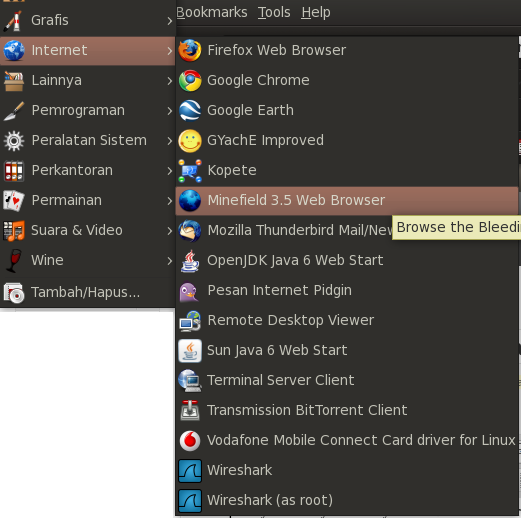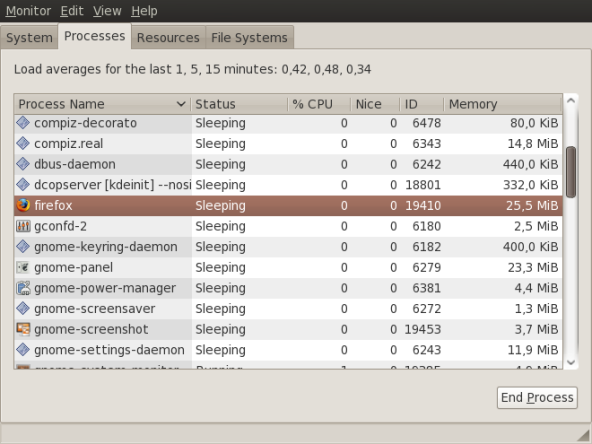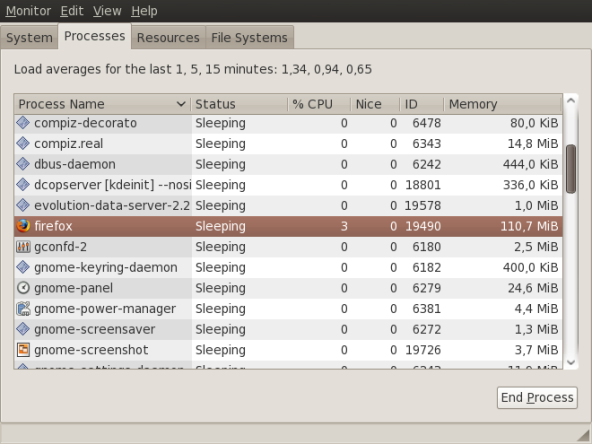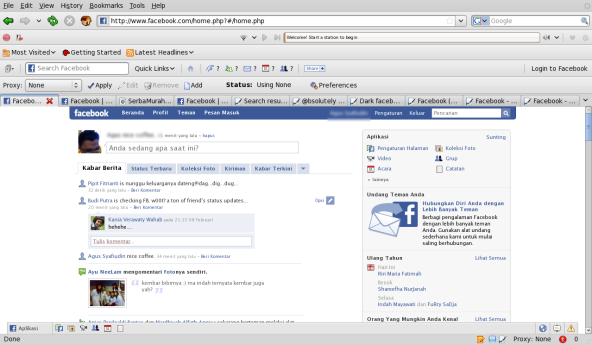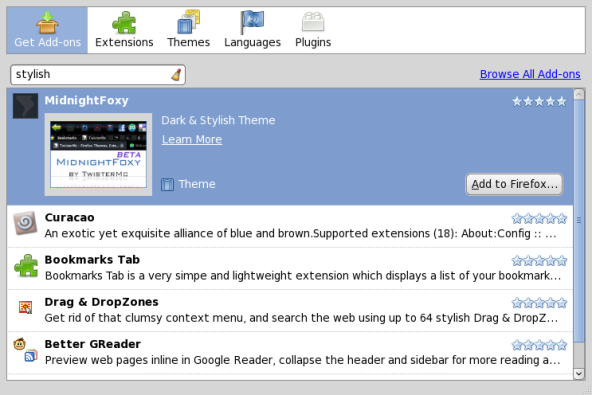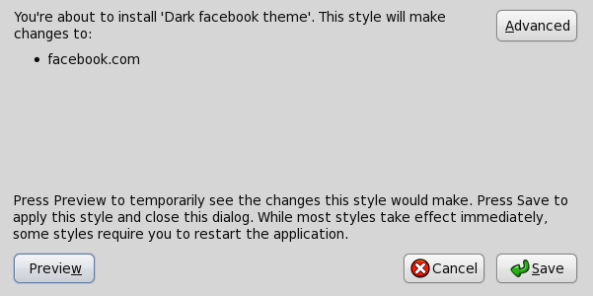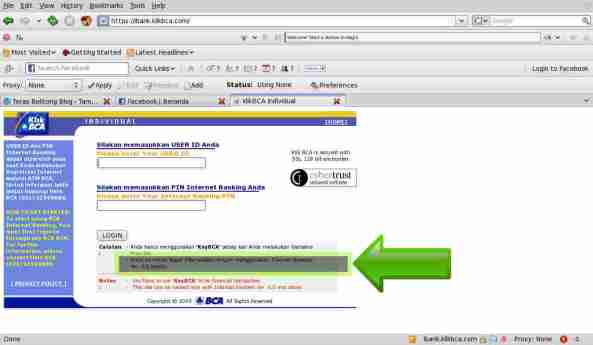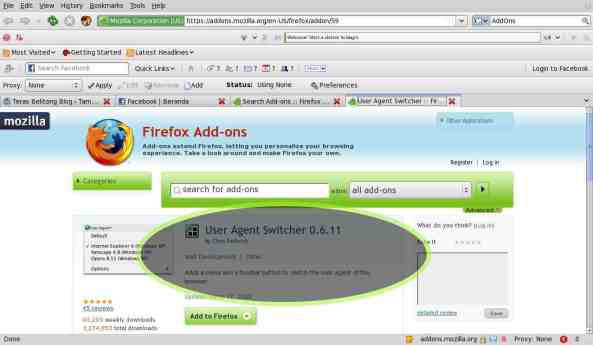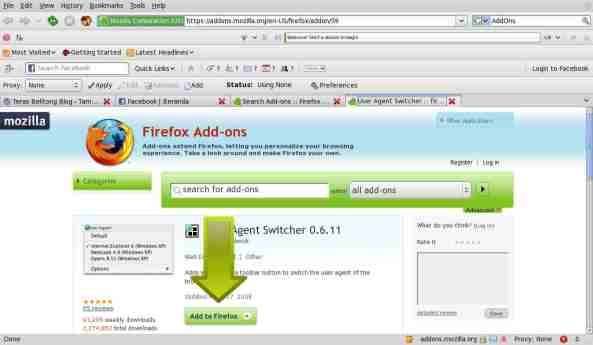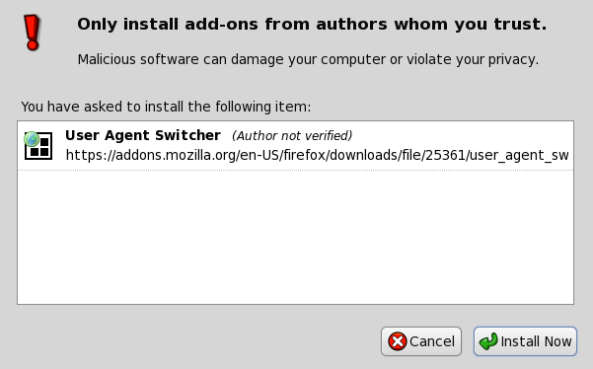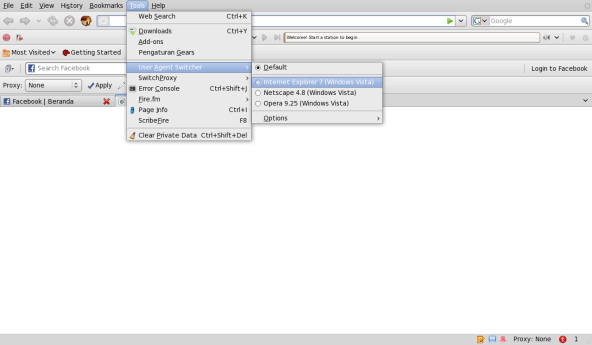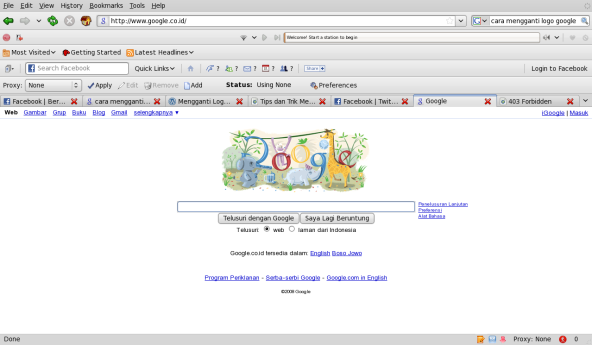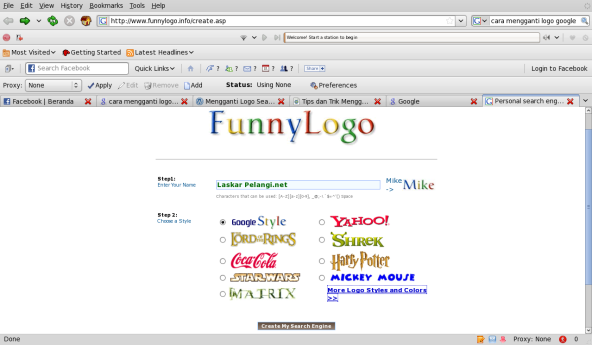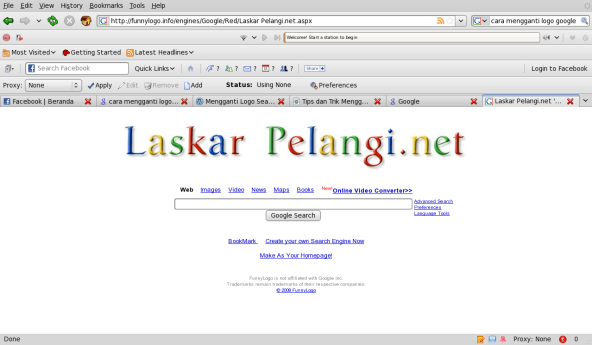Pengguna Ubuntu, tentu sudah mahfum bahwa jika menggunakan koneksi melalui wvdial, tidak menggunakan network manager, ketika menyalakan firefox maka akan masuk ke work offline dan harus membuang centang pada File -> Work Offline agar bisa browsing ke Internet.
Bagaimana agar tidak perlu membuang centang Work Offline atau dalam kata lain firefox tahu bahwa sesungguhnya kita telah terhubung ke internet hanya saja tidak menggunakan network manager
Mudah-mudahan cara berikut ini bisa membantu pengguna :
1. Buka Firefox, ketik about:config pada Navigation Bar/Tempat menulis alamat web yang kita tuju.
2. Muncul peringatan, klik saja I’ll be careful, I promise!
3. Pada filter ketikkan networkmanager
4. Muncul toolkit.networkmanager.disable ubah nilai dari false menjadi true dengan cara klik duakali.
5. Tutup Firefox Anda dan coba hidupkan kembali, semoga tidak masuk ke Work Offline
6. Selesai
~~~ Semoga Bermanfaat ~~~